Unduh dan Perbarui Driver Gigabyte B450M DS3H untuk Windows 10/11
Diterbitkan: 2022-11-05Artikel ini membagikan metode terbaik untuk mengunduh, menginstal, dan memperbarui driver Gigabyte B450M DS3H untuk Windows 10/11.
Motherboard Gigabyte B450M DS3H terkenal dengan kinerjanya yang penuh daya. Namun, untuk semua komponen motherboard, seperti audio, video, dll., agar berfungsi dengan lancar, Anda perlu mengunduh dan menginstal driver Gigabyte B450M DS3H yang diperbarui untuk Windows 11/10.
Sekarang, sebelum melanjutkan untuk mempelajari metode terbaik untuk mengunduh pembaruan driver Gigabyte B450M DS3H dan menginstalnya, berikut adalah sesuatu yang perlu Anda ketahui.
Anda harus mencatat bahwa mengunduh dan memperbarui driver untuk motherboard berarti mendapatkan driver yang diperlukan untuk berbagai komponen papan sirkuit, seperti audio. Motherboard secara keseluruhan tidak memiliki driver yang dapat Anda unduh, instal, dan perbarui.
Setelah memperjelas tentang apa artinya mengunduh dan memperbarui driver Gigabyte B450M DS3H untuk Windows 10/11, mari kita pelajari cara cepat dan mudah untuk melakukannya.
Cara Mengunduh Driver Gigabyte B450M DS3H dan Menginstalnya
Anda dapat mengikuti cara di bawah ini untuk mengunduh driver yang diperbarui untuk motherboard Gigabyte B450M DS3H dan menginstalnya di komputer Windows 11/10 Anda.
Metode 1: Unduh driver B450M DS3H dari situs web resmi Gigabyte
Situs web resmi Gigabyte memungkinkan Anda mengunduh dan menginstal driver yang diperbarui untuk semua motherboard dari pabrikan. Di bawah ini adalah langkah-langkah yang dapat Anda ikuti untuk mengunduh dan menginstal driver Gigabyte B450M DS3H dari sana.
- Pertama, navigasikan ke situs resmi Gigabyte.
- Kedua, pilih opsi LAYANAN/DUKUNGAN dari menu yang tersedia di bagian atas.
- Sekarang, masukkan nama model, yaitu, B450M DS3H di kotak di layar dan tekan Enter .
- Pilih Driver OS , yaitu sistem operasi komputer Anda.
- Klik pada kategori komponen yang Anda perlukan drivernya.
- Sekarang, klik tombol unduh untuk file driver yang ingin Anda unduh. Di sini, kami mengunduh driver untuk audio Realtek HD.
- Klik dua kali pada file yang diunduh di perangkat Anda untuk menjalankannya.
- Ikuti petunjuk yang muncul di layar Anda untuk menyelesaikan penginstalan driver Gigabyte B450M DS3H untuk Windows 10/11.
Baca Juga: Unduh dan Perbarui Driver Audio Gigabyte Realtek di PC Windows
Metode 2: Unduh pembaruan driver Gigabyte B450M DS3H melalui Pengelola Perangkat
Windows dilengkapi dengan utilitas bernama Device Manager untuk membantu pengguna dengan mudah menangani fungsi terkait driver seperti mengunduh dan memperbarui driver. Di bawah ini adalah proses yang dapat Anda ikuti untuk mengunduh dan menginstal driver terbaru untuk motherboard Gigabyte B450M DS3H Anda dengan cara ini.
- Klik tombol Start yang ada di taskbar menggunakan tombol kanan mouse Anda.
- Pilih opsi untuk meluncurkan Device Manager dari opsi yang terlihat di menu di layar.
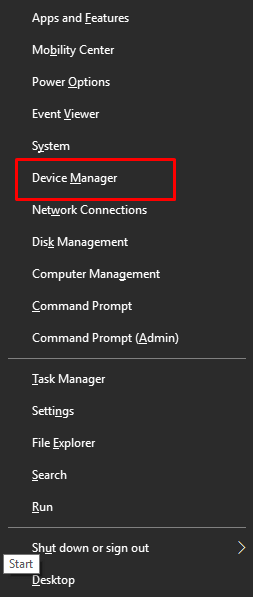
- Klik pada kategori komponen yang Anda perlukan drivernya. Dalam kasus kami, kami memerlukan driver audio, oleh karena itu, kami mengklik pengontrol Suara, video, dan game.
- Klik kanan perangkat yang membutuhkan driver dan kemudian klik Update driver.
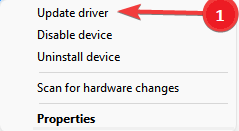
- Cari secara otomatis untuk perangkat lunak driver yang diperbarui. Jika Anda adalah pengguna Windows 11, Anda dapat mencari driver secara otomatis.
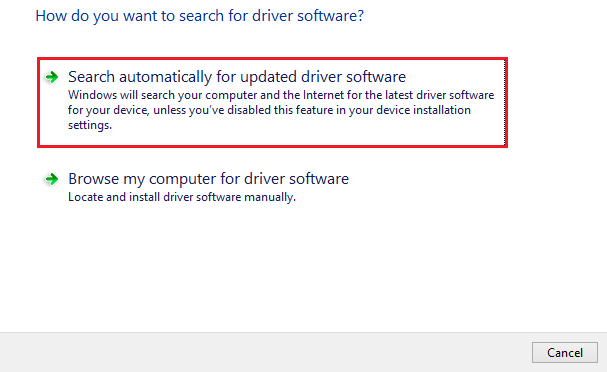
- Setelah Windows berhasil menemukan pembaruan driver, instal di perangkat Anda.
- Terakhir, restart PC Anda untuk menyelesaikan proses update driver Gigabyte B450M DS3H.
Metode 3: Unduh dan instal pembaruan sistem operasi
Memperbarui OS juga merupakan prosedur yang umum diikuti untuk mengunduh dan memperbarui driver. Namun, keberhasilannya tidak dijamin karena Windows terkadang tidak dapat menemukan driver yang baru dirilis. Namun, Anda dapat mengikuti petunjuk ini untuk mencoba mengunduh dan menginstal driver Gigabyte B450M DS3H terbaru dengan cara ini.

- Pilih ikon Mulai dengan tombol kanan mouse.
- Buka Pengaturan dengan mengklik opsi untuk melakukannya.
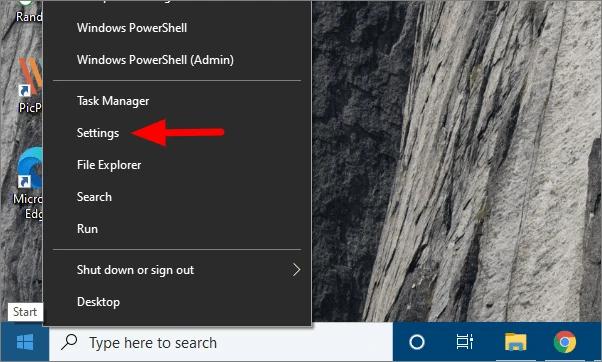
- Klik opsi untuk meluncurkan pengaturan Pembaruan & Keamanan .
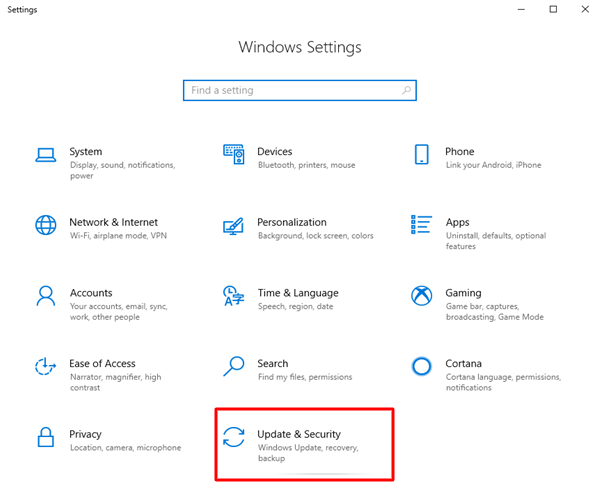
- Sekarang, Anda dapat Memeriksa pembaruan.
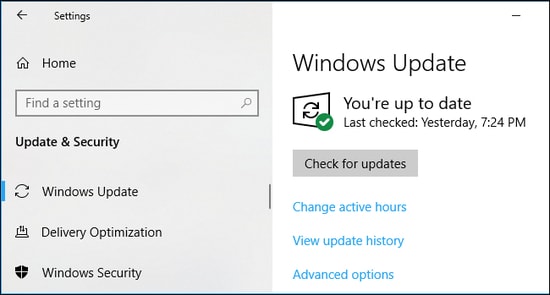
- Unduh dan instal pembaruan sistem operasi yang diusulkan.
- Terakhir, restart komputer Anda untuk menyelesaikan proses.
Perbaiki 4: Unduh dan instal pembaruan Driver Gigabyte B450M secara otomatis (Disarankan)
Di atas, kami membahas semua metode manual yang dapat Anda ikuti untuk mengunduh driver Gigabyte B450M, menginstal, dan memperbaruinya. Seperti yang mungkin Anda setujui, metode ini sangat melelahkan, terutama jika Anda bukan penggemar teknologi.
Oleh karena itu, kami menyarankan untuk menggunakan perangkat lunak seperti Bit Driver Updater untuk mengunduh dan menginstal driver motherboard Gigabyte yang diperbarui dengan mudah di komputer Anda.
Bit Driver Updater adalah utilitas pembaruan driver yang sangat baik untuk fitur-fitur seperti pembaruan driver otomatis sekali klik, pencadangan dan pemulihan driver, peningkatan kecepatan unduh, dan banyak lagi.
Anda dapat mengikuti tautan unduhan yang dibagikan di bawah ini untuk mendapatkan perangkat lunak pembaruan driver yang luar biasa ini di komputer Anda.
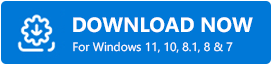
Setelah Anda menginstal Bit Driver Updater dari tautan di atas, perangkat lunak membutuhkan beberapa detik untuk menampilkan semua driver yang kedaluwarsa. Anda dapat Memperbarui Semua driver penyebab masalah ini secara instan hanya dengan satu klik. 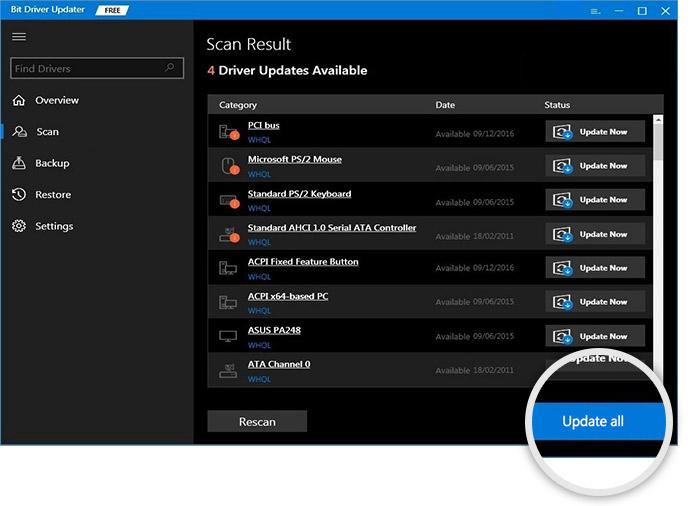
Ada juga opsi Perbarui Sekarang untuk memperbarui berbagai driver Gigabyte B450M DS3H satu per satu. Namun, kami sarankan untuk memilih opsi Perbarui Semua untuk memastikan komputer Anda berkinerja terbaik.
Baca Juga: Unduh dan Perbarui Driver Motherboard ASRock
Driver Gigabyte B450M DS3H yang Diperbarui Diunduh dan Diinstal
Melalui artikel ini, kami menjelaskan berbagai cara Anda dapat mengunduh pembaruan driver Gigabyte DS3H dan menginstalnya di Windows 10/11. Anda dapat mengikuti metode apapun dari panduan di atas sesuai dengan kenyamanan Anda.
Namun, kami merekomendasikan pembaruan driver otomatis melalui Bit Driver Updater untuk menghemat waktu dan tenaga Anda yang berharga.
Sudah waktunya bagi kita untuk mengucapkan selamat tinggal. Namun, jika Anda memiliki saran atau kekhawatiran tentang artikel ini, kami selalu tersedia untuk diskusi melalui bagian komentar.
